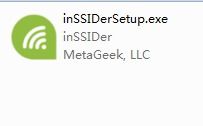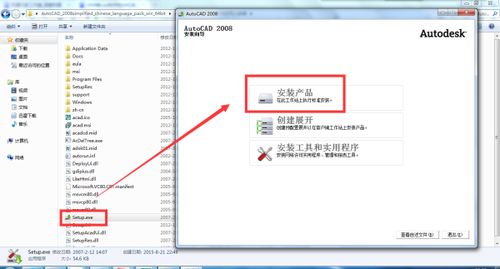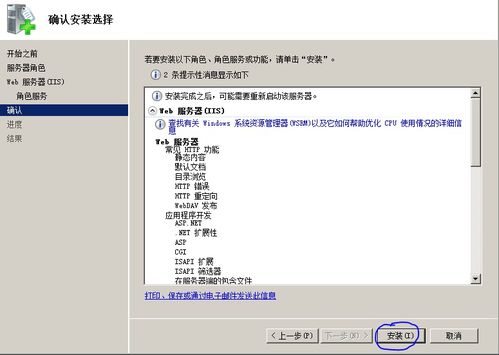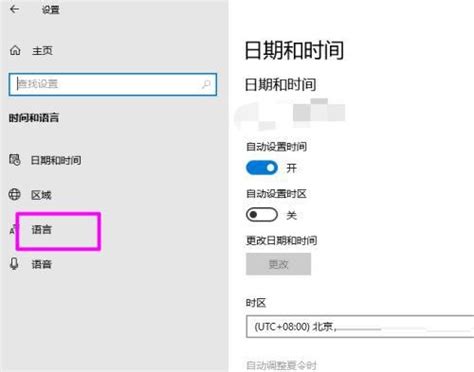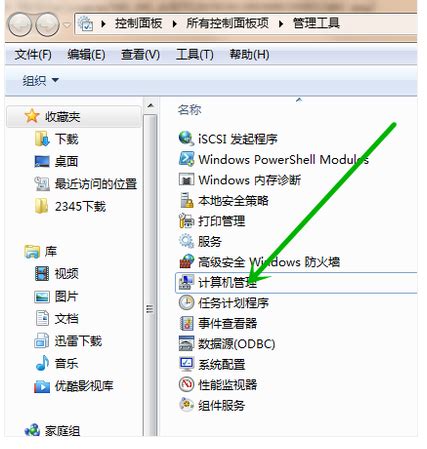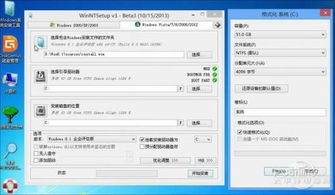如何在Windows上安装Inssider?
在Windows上安装inSSIDer,将帮助你轻松扫描和管理无线网络信号,找到信号强、网络稳定且信道不拥挤的最佳无线网络热点。以下是一个详尽的安装教程,旨在帮助有兴趣的用户顺利安装这款强大的网络信号扫描工具。
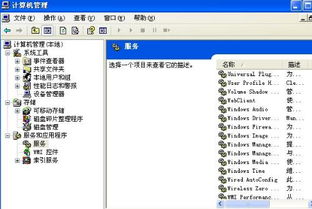
Windows上安装inSSIDer教程
一、准备工作
在开始安装之前,请确保你的Windows系统已经联网,并且拥有足够的存储空间来安装inSSIDer。inSSIDer官方版支持Windows Vista以及64位XP系统,如果你的系统版本较新,如Windows 7、8、10等,通常也能顺利运行。

二、下载inSSIDer安装包
1. 访问官网:

首先,打开浏览器,访问inSSIDer的官方网站下载页面:[inSSIDer官方下载地址](https://www.metageek.com/support/downloads/)。
2. 下载安装包:
在下载页面上,你会看到inSSIDer的下载链接。点击链接开始下载安装包。通常,下载的是一个压缩包或者一个直接安装的可执行文件(EXE)。
三、安装inSSIDer
1. 运行安装包:
下载完成后,找到下载的安装包,双击运行。如果是压缩包,先解压到指定目录,再运行解压后的主程序。
2. 欢迎界面:
打开安装包后,会弹出一个欢迎界面。在这个界面上,通常有一个“Next”按钮,点击它以继续安装过程。
3. 阅读并接受协议:
接下来,你会看到一个用户协议窗口。仔细阅读协议条款,如果你同意这些条款,勾选“I accept the terms in the License Agreement”复选框,然后点击“Next”继续。
4. 选择安装目录:
在这一步,你需要选择inSSIDer的安装目录。默认情况下,程序会安装在C盘的系统目录下。如果你希望安装在其他盘符,点击“Change”按钮,选择你希望的安装目录,然后点击“Next”。
5. 准备安装:
在选择完安装目录后,会弹出一个准备安装的界面。确保所有设置正确无误,然后点击“Next”进入下一步。
6. 开始安装:
在这一步,点击“Install”按钮开始安装inSSIDer。安装过程可能需要一些时间,具体取决于你的系统性能和安装包的大小。
7. 完成安装:
当安装进度条显示100%时,表示inSSIDer已经成功安装在你的电脑上。此时,点击“Finish”按钮完成安装过程。
四、破解inSSIDer(可选)
请注意,破解软件可能违反法律和软件使用条款,我们在此不鼓励或提供具体的破解方法。但如果你已经合法拥有inSSIDer的破解补丁(如购买的专业版序列号或破解文件),可以按照以下步骤进行破解:
1. 打开安装目录:
返回桌面,找到inSSIDer的快捷方式,右击它,选择“打开文件位置”或者“属性”中的“打开文件所在位置”,以打开inSSIDer的安装目录。
2. 替换破解补丁:
在打开的安装目录中,找到需要替换的文件(通常是可执行文件或配置文件)。将你的破解补丁(如破解文件或序列号文件)复制到这个目录中,并替换原有的文件。
3. 运行inSSIDer:
完成替换后,双击inSSIDer的快捷方式运行程序。如果破解成功,你将能够无条件地使用inSSIDer的所有功能。
五、使用inSSIDer
1. 启动inSSIDer:
打开inSSIDer后,你会看到一个主界面,上面显示了周围可用的无线网络信号。
2. 查看网络信息:
inSSIDer能够扫描并显示每个无线热点的详细信息,包括MAC地址、网络名称(SSID)、无线信号强度、使用的信道、加密方式、无线传输速率和网络类型等。
3. 分析信号强度:
在主界面的下方,你还可以查看每个时间段内每个无线热点的信号强度和稳定性。通过图表,你可以直观地了解信号强度随时间的变化。
4. 选择最佳网络:
根据扫描结果,选择信号强、网络稳定且信道不拥挤的无线网络热点进行连接。这可以帮助你避免网络拥堵和信号干扰,提高网络性能。
六、注意事项
1. 遵守法律法规:
在使用inSSIDer的过程中,请确保遵守当地的法律法规,不要进行任何非法活动,如破解他人无线网络密码等。
2. 保护隐私和安全:
在使用inSSIDer扫描无线网络时,请注意保护个人隐私和网络安全。不要随意连接未知或未加密的无线网络,以免泄露个人信息或遭受网络攻击。
3. 及时更新:
inSSIDer团队会不断更新软件版本,修复漏洞并
- 上一篇: 舌尖上的诱惑:家常油焖尖椒的完美制作秘籍
- 下一篇: 轻松掌握:隐藏文件夹的绝妙技巧
-
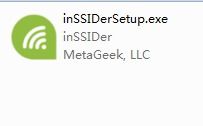 Inssider使用指南资讯攻略10-29
Inssider使用指南资讯攻略10-29 -
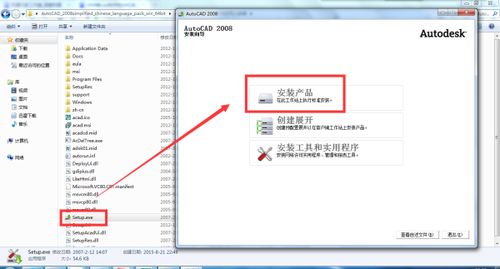 如何在Windows系统上安装CAD2008?资讯攻略10-25
如何在Windows系统上安装CAD2008?资讯攻略10-25 -
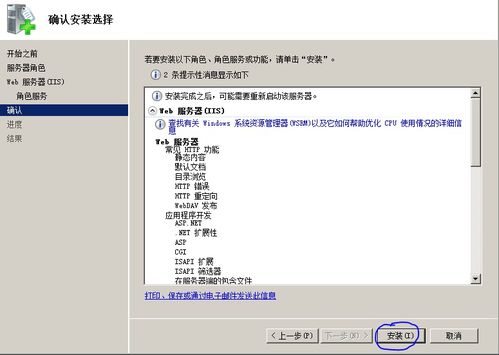 轻松掌握:在Windows Server 2008上安装IIS的详尽指南资讯攻略11-08
轻松掌握:在Windows Server 2008上安装IIS的详尽指南资讯攻略11-08 -
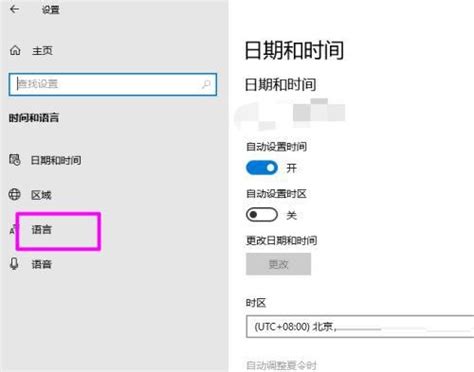 如何快速安装Windows 10英语语言包资讯攻略10-27
如何快速安装Windows 10英语语言包资讯攻略10-27 -
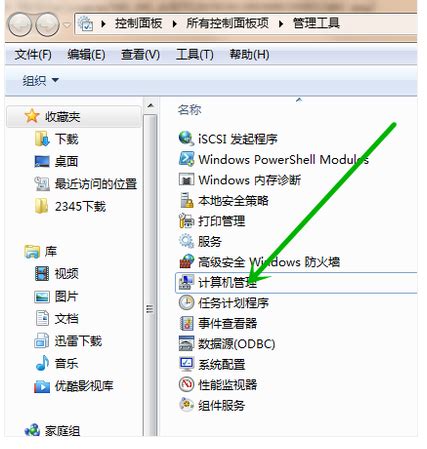 如何安装Windows 7网络适配器驱动程序资讯攻略11-22
如何安装Windows 7网络适配器驱动程序资讯攻略11-22 -
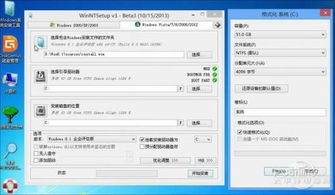 Windows10轻松安装Windows Installer 4.5教程资讯攻略11-20
Windows10轻松安装Windows Installer 4.5教程资讯攻略11-20